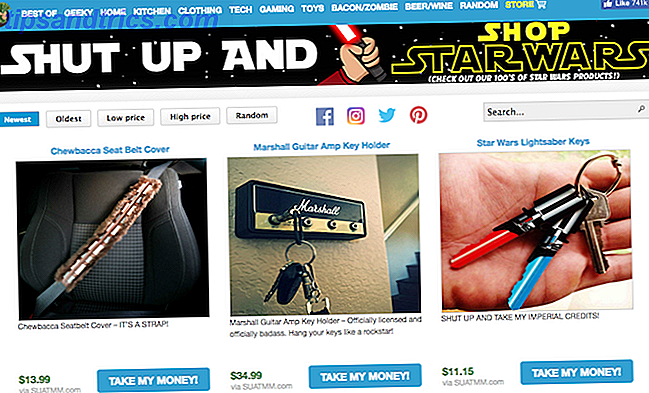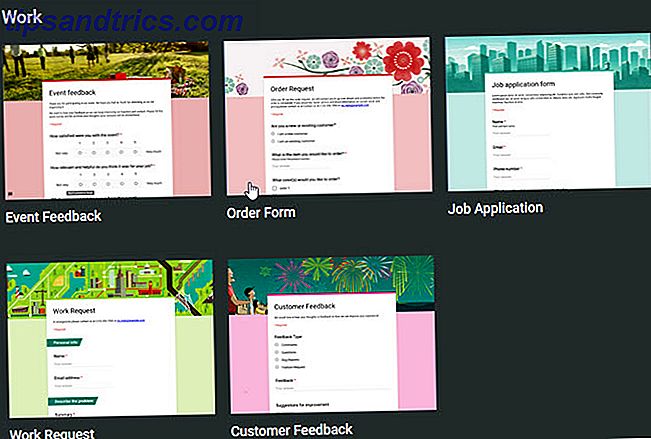
Cuando desee crear una encuesta simple, puede encontrar una variedad de opciones en línea. Algunos, como Google Surveys, ofrecen excelentes funciones. Pero muchos vienen con un precio que puede ser bastante considerable.
Formularios de Google y SurveyMonkey son dos herramientas populares en línea que le permiten diseñar encuestas básicas a muy bajo costo. Para cuestionarios de negocios, personales y educativos, cada uno tiene sus ofertas.
Si necesita ayuda para decidir entre los dos, esta comparación entre Google Forms y SurveyMonkey debe responder sus preguntas.
Fundamentos de precios
¿Solo está buscando una herramienta gratuita en el mercado o está dispuesto a pagar por funciones adicionales?
Google Forms es completamente gratuito independientemente de su diseño, número de preguntas o cantidad de respuestas. Puede crear tantas encuestas como desee, guardarlas todas y convertirlas en plantillas para usar nuevamente. Si desea una opción completamente gratuita, Google Forms es una excelente opción.
SurveyMonkey tiene planes gratuitos y pagos. La buena noticia es que para encuestas simples de 10 preguntas con 100 respuestas, el plan básico gratuito es ideal. Además, puedes crear encuestas ilimitadas.
Los planes pagos que ofrece SurveyMonkey están basados en suscripción y hay algunas opciones más:
- El plan estándar le ofrece encuestas y preguntas ilimitadas con 1, 000 respuestas.
- El plan Advantage proporciona todos estos elementos en un número ilimitado, así como las exportaciones de datos y la lógica de encuestas.
- El plan Premier le brinda lo que se incluye en los otros planes junto con funciones adicionales como la lógica de encuesta avanzada y encuestas multilingües.
Cómo decidir : si realmente necesita todas las comodidades, entonces SurveyMonkey es quien debe verificar. Pero si desea seguir con una herramienta gratuita para encuestas básicas, continúe leyendo para obtener más comparaciones.
Opciones de plantilla
Hablamos mucho sobre plantillas y eso se debe a que estos útiles iniciadores le permiten hacer las cosas más rápido.
Google Forms tiene plantillas ordenadas por personal, trabajo y educación, pero son algo limitadas. Con solo un poco más de 15 plantillas para elegir, la selección no es enorme. Pero una cosa a tener en cuenta es que puede editar cualquier plantilla que elija para adaptarse a su encuesta en particular.
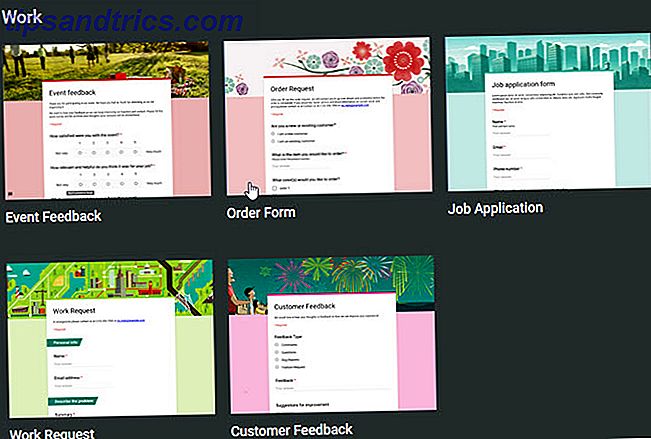
SurveyMonkey, por otro lado, ofrece más de 150 plantillas. Con opciones tales como atención médica, investigación de mercado y organizaciones sin fines de lucro, definitivamente encontrará una aquí. Al igual que con Google Forms, puede editar cualquier plantilla que elija. Sin embargo, con tantos para elegir, es posible que solo necesite hacer algunos cambios.

Cómo decidir : cuando se trata de plantillas, realmente depende de sus necesidades específicas. Recuerde, una plantilla le ayudará a crear lo que necesita de forma rápida y fácil. Si son necesarias demasiadas ediciones, como con las opciones limitadas de Google Forms, es posible que esté mejor con SurveyMonkey o incluso que comience desde cero.
Facilidad de uso y características
Tanto Google Forms como SurveyMonkey le brindan opciones para crear su propia encuesta desde cero sin una plantilla.
Crear una encuesta en Google Forms
Nombra tu formulario, titula tu encuesta y luego comienza a agregar preguntas. Estas características están disponibles en el lado derecho de su encuesta:
- Agregar una pregunta : haga clic para agregar preguntas y seleccionar el tipo de respuesta, como casillas de verificación, escala lineal o respuesta corta.
- Agregue un título y una descripción : escriba su pregunta e inserte una explicación o instrucción si es necesario.
- Agregue una imagen : suba, ingrese una URL, busque en Google o elija una imagen de su cuenta de Google Drive.
- Agregar un video : ingrese una URL o busque un video en YouTube.
- Agregar una sección : agregue secciones para organizar su encuesta por tema o tipo de pregunta. Luego arrastre para reordenar si es necesario.

Puede aplicar un color a su encuesta con el botón de paleta en la parte superior y todos los cambios se guardan automáticamente en Google Drive.
Crear una encuesta en SurveyMonkey
Asigne un nombre a su encuesta, seleccione una categoría y luego continúe con la personalización. Con los siguientes elementos en el lado izquierdo de la pantalla, puede crear la encuesta exacta que necesita.
- Banco de preguntas : busque preguntas, elija entre las recomendadas o seleccione por categoría. También puede crear su propia pregunta con la redacción que desee.
- Constructor : elija su tipo de pregunta como opción múltiple, escala de calificación, texto o clasificación.
- Temas : explore temas que agreguen un toque de color o un fondo completo de la foto.
- Lógica : aplica opciones lógicas como omisión de página, aleatorización de preguntas o variables personalizadas.
- Opciones : agregue un logotipo, barra de progreso, asteriscos requeridos o números de preguntas.
- Imprimir : elija su estilo de impresión, orientación y tamaño de página.

Con SurveyMonkey, puede agregar elementos con un clic, usar la función de arrastrar y soltar, y obtener ayuda con las instrucciones en la pantalla.
Cómo decidir : Ambas herramientas son simples de usar e intuitivas en su mayor parte. Pero es fácil ver que SurveyMonkey ofrece muchas funciones útiles que Google Forms no ofrece. En particular, Question Bank proporciona ayuda con las preguntas de redacción y las opciones de Lógica le dan la flexibilidad de controlar cómo se completa su encuesta.
Revisión de respuesta
Tan importante como las preguntas de su encuesta son sus respuestas. Querrá una manera fácil de ver, guardar y analizar esos resultados.
Respuestas a Formularios de Google
Puede verificar sus respuestas en Formularios de Google en la misma página que su encuesta. Simplemente haga clic en la pestaña Respuestas en la parte superior. Puede revisar un Resumen rápido de sus respuestas con barras y gráficos circulares. Si desea ver cada respuesta por separado, simplemente haga clic en el botón Individual .
Características adicionales
- Use el control deslizante conveniente para desactivar recibir respuestas.
- Haga clic en un botón simple para ver las respuestas en Hojas de cálculo de Google.
- Descargar respuestas como un archivo CSV.
- Imprime todas las respuestas.
- Recibe notificaciones por correo electrónico para nuevas respuestas.

Google Forms hace que sea muy fácil revisar las respuestas de su encuesta y descargarlas para un análisis posterior. Además, eche un vistazo a los consejos para mejorar la tasa de respuesta de Google Forms. Una forma de mejorar las tasas de respuesta de Google Form One Way para mejorar las tasas de respuesta de Google Form. Con la ayuda de un chatbot gratuito, puede aumentar la tasa de respuesta de Google Form haciéndolos más interactivo y menos molesto. Lee mas .
Respuestas de SurveyMonkey
SurveyMonkey ofrece opciones de visualización de respuesta similares a Google Forms con gráficos fáciles de leer. Revise las respuestas para cada pregunta, revise las tendencias de los datos o mire las respuestas individuales. Pero descubrirá que el área de respuesta proporciona opciones que Google Forms no ofrece.
Características adicionales
- Guarde y comparta respuestas como un enlace de datos compartido.
- Elija entre diferentes tipos de gráficos por pregunta.
- Ver datos por números absolutos o porcentajes.
- Colabora en las respuestas.
- Filtre las respuestas por recopilador, período de tiempo, integridad y más (se puede aplicar un plan pago).
- Exporte datos en una variedad de formatos de archivo (solo planes pagos).

SurveyMonkey ofrece funciones no solo para visualizar sus datos de respuesta, sino también para analizarlos. Esto lo convierte en una herramienta atractiva que va un paso más allá de Google Forms.
Cómo decidir : si planeas dividir y dividir tus respuestas y quieres hacerlo dentro de la herramienta que utilizas para construir tu encuesta, SurveyMonkey es lo que deseas. Pero si prefiere descargar sus datos y analizarlos a su manera, Google Forms funcionará perfectamente. Si ya trabaja con Microsoft Excel, puede probar la creación de encuestas con él Cómo crear una encuesta gratuita y recopilar datos con Excel Cómo crear una encuesta gratuita y recopilar datos con Excel ¿Está cansado de tener que recopilar y consolidar manualmente los datos, de varias personas, en su hoja de cálculo de Excel? Si es así, es probable que aún no haya descubierto Excel Survey. Lea más también
Tómelos para una prueba de manejo
Si todavía no está seguro de cuál es el adecuado para usted, llévelos a dar una vuelta. Incluso puede crear una encuesta de prueba con cada uno, responderse con diferentes respuestas y revisar todo el proceso, incluidos los resultados de la respuesta.
Después de eso, puede decidir sobre Google Forms frente a SurveyMonkey. Prueba ambos para encontrar el ajuste perfecto para ti.
Si termina eligiendo Formularios de Google, vea cómo puede usarlo para los negocios, qué complementos pueden ayudarlo a hacer más, y nuestra guía completa de Formularios de Google. La mejor guía de Formularios de Google que encontrará siempre. La guía de formularios de Google que encontrará en Google Forms es una de las mejores herramientas web gratuitas disponibles para recopilar datos. Esta guía de Google Forms le brindará todo lo que necesita para dominar las habilidades esenciales de creación de formularios. Lee mas .
Crédito de la imagen: jannystockphoto / Depositphotos